快適有料サーバスペースを実質タダで使用する
■
安いサーバスペースを借りる[04/09/05
ロリポップとさくらの比較を追加]
■
無料ブログスクリプトをインストールする
■
データを移行する
■
アフィリエイト広告を貼り付ける
※クリックすると各章にジャンプします。
無料ブログスクリプトをインストールする
スクリプトはmovabletypeだ。個人使用でブログを更新するのが一人ならば無料で使用できるとのこと。ちなみに広告バナーを貼り付けることが商用かどうかという問題がある。結論から言うとOKらしい。
2004/9/4時点のmovabletype限定個人ライセンスの抜粋を貼り付けておく。赤いとこが該当部分だ。
MOVABLE TYPE SOFTWARE利用許諾契約書(標準個人利用ライセンス)
このMovable Type Software利用許諾本契約(以下「本契約」といいます)は、一個人としてのあなたとSix
Apart, Ltd (以下「Six Apart」といいます)間における契約であり、英語版及び日本語版にて作成されますが、両版間で記載又は解釈が異なる場合には、英語版が優先して適用されます。
Movable Type Software (以下 「本Software」といいます)をダウンロード、インストール又は利用する際に「承諾する」を選択することによって、あなたは本契約に定める事項に同意したことになります。
もし、本契約に同意しないのであれば、本Softwareをダウンロードしたり、インストールしたり或いは利用してはなりません。
本Softwareをインストールし利用するということは、あなたが本契約を読み、理解し、そしてこれに同意したことを意味することになります。
第1条【Movable Typeの利用】
あなたは、本契約の定めに従い、本Softwareを非営利目的で、非独占且つ譲渡禁止の条件により利用できるライセンスを有するものとします。
本Softwareの利用は、本契約の下記別紙Aに特定したユーザー数及びウェブログ数に限定されます。
(中略)
定義
===========
非営利目的の定義
「非営利目的」とは、営利を目的とする活動を直接的にも間接的にも関係しない、個人による刊行活動の目的に本Softwareを利用することを意味します。
また、本Softwareの個人利用以外の利用(例:営利目的組織、法人、非営利組織、教育機関又は政治団体による利用等)は、如何なる目的であっても禁止とします。
但し、本契約に定める非営利目的の範囲内において、個人ウェブログ・サイトにより1個人への支払いの形で金銭を得ること、並びにサイトの主たる目的に付随する活動を通して金銭を得ることは、本契約に違背しません。
|
では、さっそくインストールしてみよう。
1.ダウンロード。
movabletype日本語ページ(別ウインドウが開きます)からインストール用ファイルをダウンロードする。ダウンロードするためにはTypeKeyアカウントというものを取得しなければならない。詳しくはトップページから「ダウンロード」をクリックすると「ダウンロード方法」という項目があるのでそれに従えばオッケーだ。
ダウンロードしたら、適当なディレクトリで解凍だ。
2.MT-3.01D-full-lib-jaというディレクトリが出来る。さらにその下にdocs,extlib,images,lib,plugins,schemas,search_templates,templといったディレクトリとその他のファイルがあるはずだ。
まずはインストールマニュアルを開こう。docsの下のmtinstall.htmlというのがインストールマニュアルだ。こいつに沿っていけば特に難しいこともなくインストールが出来るはずだ。以下、私の行ったインストールを例として載せていく。
3.mt.cfgという設定ファイルの編集を行おう。メモ帳とかで編集すればいい。赤文字は私が実際に設定した値だ。
以下、インストールマニュアルからの抜粋。
- mt.cfgを開く
ダウンロードしたMovable Typeフォルダからmt.cfgファイルを選び、テキスト・エディタで開きます。
- Movable TypeのURLを設定する
CGIPathで始まる行を、Movable Typeをインストールしたインストール先のディレクトリのURLを指すように変更します。
たとえばMovable Typeをhttp://www.your-site.com/movabletype/にインストールした場合、CGIPathの行を以下のように変更します。
CGIPath http://www.your-site.com/movabletype/
注:URLにはスラッシュ(/)が最後に含まれていることをしっかり確認します。
CGIPath http://zenryokuhp.com/blog/
と記述した |
- データベース・オプションを設定する(MySQL、PostgreSQL、SQLiteが対象)
Movable TypeがサポートするSQLデータベースを使わない場合は、このステップを飛ばしてください。
mt.cfgの編集に使っているテキスト・エディタで、以下の行を加えます。
ObjectDriver driver_name
Database database_name
DBUser database_user
driver_nameがDBI::mysql、DBI::postgres、DBI::sqliteのいずれかである場合は、database_nameがデータを保管するためのSQLデータベースの名称で、database_userがデータベースに接続するユーザー名です。
SQLデータベースが別のホスト上で動作している場合は、DBHostを使ってホスト名を指定します。
DBHost database_host
SQLデータベースがlocalhost上で動作しているものの、ソケットの設定が標準とは異なる場合は、DBSocketを使うとソケットへのパスを設定できます。
DBSocket /path/to/mysql.sock
SQLデータベースがデフォルト以外のポートで動作している場合は、DBPortを使ってポートを指定します。
DBPort port_number
注:MySQLまたはPostgreSQLを使う場合、指定したデータベースはインストール時点で必ず存在している必要があります。Movable Typeはデータベースを自動生成しません。
注: SQLiteを使う場合、ユーザー名は必要ありません。database_nameはデータベース・ファイルの名前を指します。
データベース・ファイルには任意のファイル名を付けられます。たとえば、mtdbなどがよい例でしょう。 database_nameに、データベース・ファイルの保管先であるディレクトリの名前を入れます。
例:
Database db/mtdb
| SQLデータベースは使わないのでこのステップは飛ばした |
|
- directory">データベース・ディレクトリへのパスを設定する(Berkeley
DB対象)
Movable TypeがサポートするBerkeley DBを使わない場合は、このステップを飛ばしてください。
mt.cfgの編集に使っているテキスト・エディタで、以下の行を変更します。
DataSource ./db
これを以下の行に変更します。
DataSource /FULL/PATH/TO/DB
この行の/FULL/PATH/TO/DBは、あなたが作成したdbディレクトリまでのフルパス名で置き換えます。
たとえば、ディレクトリを/home/melody/dbに作成した場合、この行は以下のようになります。
DataSource /home/melody/db
DataSource /home/zenryokuhp/db
と記述した。自分のホームディレクトリが/home/zenryokuhpだってことはどこにも書いてねえ。 |
- configure_path_to_static_files">スタティック・ファイルへのパスを設定する
インストール先がcgi-binでない場合は、このステップを飛ばしてください。
mt.cfgファイルのStaticWebPath値を、スタティック・ファイル (images、docs、およびstyles.css)の保管先に指定したディレクトリのURLに設定する必要があります。
たとえば、ウェブアクセス可能なエリアのルートに、スタティック・ファイルを位置させる場合、以下の行をmt.cfgに足します。
StaticWebPath /mt-static/
| インストール先はcgi-binでないのでこのステップは飛ばした |
- セキュリティ機能を使用可能にする
サーバーにcgiwrapまたはsuexecがない場合は、このステップを飛ばしてください。
cgiwrapとsuexecが提供する高度なセキュリティを有効にするには、mt.cfgファイルに以下の行を加えます。
DBUmask 0022
HTMLUmask 0022
UploadUmask 0022
DirUmask 0022
- mt.cfgを保存して閉じます。
mt.cfgファイルを保存してテキスト・エディタを終了します。
- SQLデータベースのパスワードを設定する
MySQLまたはPostgreSQLを使っていない場合は、このステップを飛ばしてください。
セキュリティ上の理由から、あなたのSQLデータベースのパスワードをmt.cfgに保管しないようにしてください。 代わりにmt-db-pass.cgiというファイルに保管する必要があります。
テキスト・エディタでmt-db-pass.cgiを開きます。 以下の行を見つけます。
database_password
database_passwordを、SQLデータベースへの接続時に使用するパスワードに置き換えます。
mt-db-pass.cgiファイルを保存してテキスト・エディタを終了します。
| MySQLまたはPostgreSQLを使ってないのでこのステップは飛ばした |
|
4.ftp転送の準備。FTPソフトを用意して、設定をする。
FTPのソフトはなんでもいい。メジャーなとこで
FFFTPとかはどうだろう。私はホームページビルダーに付属してるftpツールを使った。
ftp設定の仕方はさくらインターネットのオンラインマニュアルに記載されている。以下、オンラインマニュアルからの抜粋。今後やり方が変わる可能性もあるので、
さくらインターネット オンラインマニュアル(ftp設定)にて確認して欲しい。
|
|
| サーバ(ホスト)名 |
デフォルトドメイン名(※1) |
example.sakura.ne.jp |
|
|
| アカウント |
デフォルトドメインのサブドメイン部 |
example |
| パスワード |
サーバパスワード(※2) |
******** |
|
|
| ホストの初期フォルダ |
www |
www |
|
5.編集したmt.cfgも含めて解凍したファイルをサーバ上にftp転送する。
- ウェブサーバーに接続する
FTPプログラムを開き、ウェブサーバーに接続します。
- ファイルをアップロードする
Movable Typeのインストール先に選んだディレクトリが存在しない場合は、FTPプログラムで新たに作成します。
次にインストール先のディレクトリを開きます。
mt.cfgにCGIPath http://zenryokuhp.com/blog/というのを書いたが、このディレクトリをサーバ側に作る必要がある。
/home/zenryokuhp/www/blog
というディレクトリを作った。
http://zenryokuhp.com/blogが/home/zenryokuhp/www/blogと対応しているってことはさくらインターネットのサポートページのどこにも載ってなかった。 |
Movable Typeの配布パッケージにあるすべてのファイルを、ウェブサーバーにアップロードします。
インストール先がcgi-binの場合:、images、docs、およびstyles.cssは、スタティック・ファイル用に指定した場所へアップロードしてください。
注:FTPでファイルをアップロードする際、通常はバイナリ・モードでアップロードしなければいけませんが、ファイルによってはASCIIモードでアップロードする必要があるものが存在します。
この操作を間違えると、スクリプトは動作しません。
ASCIIモードでアップロードする必要があるファイルとフォルダ: docs、lib、extlib、mt.cfg、styles.css、tmpl、schemas、search_templates、plugins、およびすべてのCGIスクリプト(mt.cgiなど)
バイナリ・モードでアップロードする必要があるファイルとフォルダ: images
ftp転送でmt.cfgを含む全ファイルを/home/zenryokuhp/www/blogに転送した。
バイナリ・ASCIIモードはファイルの属性を自動的に判別する機能があるため、気にしなかった。 |
- 権限を設定する
CGIスクリプト(.cgiで終わる名前のファイル)の権限を755に設定します。
権限を755に設定すると、システムのすべてのユーザーがRead(読み取り)とExecute(プログラム実行)の権限を持ち、所有者だけがWrite(書き込み)の権限を持つようになります。
お使いのFTPプログラムがダイアログボックスなどで権限を設定する場合は、以下のように設定します。
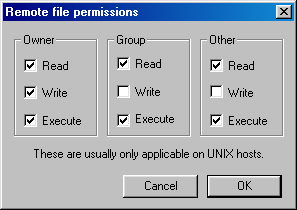
Unixシェルで権限を設定する場合は、以下のコマンドを実行するだけです。
$ chmod 755 mt*.cgi
ftpツールでサーバ上のファイル権限を変更する機能がある。/home/zenryokuhp/www/blog直下の拡張子が「.cgi]のファイル13個を権限設定する。以下のスクリーンショットはホームページビルダー付属のftpツール。さくらインターネットの会員メニュー内のツール「ファイルマネージャー」からも同様のことが可能だ。
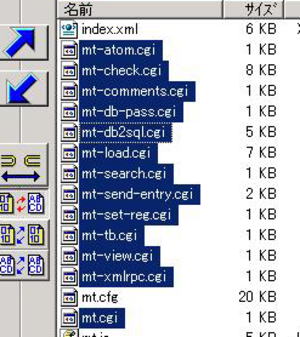

|
- Movable Typeのデータベース用ディレクトリを作成する
Berkeley DBまたはSQLiteを使わない場合は、このステップを飛ばしてください。
Movable Typeのデータベース保管場所に指定したディレクトリを開きます。
新しいディレクトリを作成してdbと名付けます。
Movable Typeをcgiwrapまたはsuexec下で起動していない場合は、このディレクトリdbへの権限を777に設定します(UnixシェルではCHMODを使い、ディレクトリの属性を変更します)。
権限を777に設定すると、システムのすべてのユーザーがRead(読み取り)、Write(書き込み)、およびExecute(プログラム実行)の権限を持つようになります。
お使いのFTPプログラムがダイアログボックスなどで権限を設定する場合は、以下のように設定します。
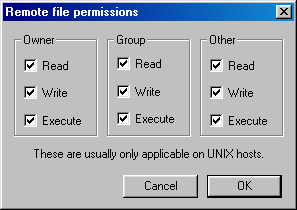
Unixシェルで権限を設定する場合は、以下のコマンドを実行するだけです。
$ chmod 777 db
mt.cfgにDataSource /home/zenryokuhp/dbというのを書いたが、このディレクトリをサーバ側に作る必要がある。
DataSource /home/zenryokuhp/db
というディレクトリを作った。
権限設定は特に行わなかった。
|
- ウェブログのディレクトリを作成する
ウェブログ・ファイルを保存するディレクトリを作成します。
このディレクトリは、ウェブログを保存する場所として指定したディレクトリになります。
Movable Typeをcgiwrapまたはsuexec下で起動していない場合は、先ほど作成したディレクトリdbへの権限を777(上記参照)に設定します。
|
6.Perlモジュールのチェック
|
Movable Typeは、Movable Typeのプログラムのほかに、いくつかの標準Perlモジュールが必要です。
Movable Typeの配布パッケージの「フル」バージョンをダウンロードした場合は、DB_File、DBD::mysql、およびImage::Magick を除き、必要なモジュールがすべて揃っています(配布パッケージから除外されているモジュールはコンパイルが必要なため、Movable
Typeと共に配布することができません)。 これらのモジュールがサーバーにインストールされているかを調べ、インストールされていない場合は、以下のステップに従ってインストールします。
Movable Typeはいくつかのオプション機能を利用するときに、オプションのPerlモジュールを必要とします。
これらオプション・モジュールの一覧は、後述の「オプション・モジュールのチェック」セクションのステップ1に記載されています。ご利用のウェブサーバーに、あるオプションのモジュールがない場合、そのモジュールがどのオプション機能で必要なのかは後述します。
これらの機能を使用する場合は、該当するモジュールをインストールする必要がありますが、使用しない場合は必要ありません。
ウェブ・ブラウザを開いて、あなたのサイトにあるmt-check.cgiのURLにアクセスします。 たとえば、あなたのサイトがhttp://www.your-site.com/で、Movable Typeのファイルを/mtディレクトリにアップロードした場合は、http://www.your-site.com/mt/mt-check.cgiのURLにアクセスします。
http://zenryokuhp.com/blog/mt-check.cgiをインターネットエクスプローラーから開いた。こんなような感じの画面が表示された。
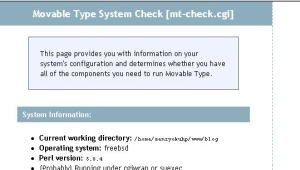 |
mt-check.cgiは、必要なモジュールがサーバーにインストールされているかどうかをチェックするPerlスクリプトです。
このスクリプトの実行時に”500 Internal Server
Error(500 内部サーバー・エラー)”が表示された場合は、まず、スクリプト権限を755(上記参照)に設定し、ファイルをASCIIモードでアップロードしたかどうかを確認します。
それでも問題が解決しない場合は、「トラブルシューティング」を参照してください。
スクリプトが正常に実行されると、"CHECKING FOR REQUIRED MODULES”などのメッセージを表示します。 スクリプトの実行の結果、必要なモジュールがすべてインストールされていると表示された場合は、「システムの初期化」まで進んでください。
先ほどインタネットエクスプローラに表示された画面を下にスクロールしていくと、「Movable
Type System Check Successfull」と表示された。チェックは成功したようだ。
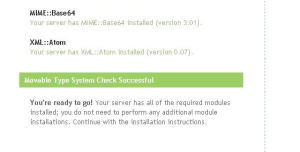 |
7.システムの初期化
次にシステムを初期化する必要があるらしい。
|
ウェブ・ブラウザを開いて、あなたのサイトにあるmt-load.cgiのURLにアクセスします。 たとえば、あなたのサイトがhttp://www.your-site.com/で、Movable Typeのファイルを/mtディレクトリにアップロードした場合は、http://www.your-site.com/mt/mt-load.cgiのURLにアクセスします。
インターネットエクスプローラから、http://zenryokuhp.com/blog/mt-load.cgiを開いた。
エラーは特に出なかったようだ。 |
mt-load.cgiは、Movable Typeデータベースに初期化データ(最初の投稿者、1つのウェブログ、およびいくつかの初期テンプレート)をロードするPerlスクリプトです。
このスクリプトの実行時に”500 Internal Server
Error(500 内部サーバー・エラー)”が表示された場合は、まず、権限を755(上記参照)に設定し、ファイルをASCIIモードでアップロードしたかどうかを確認します。
それでも問題が解決しない場合は、「トラブルシューティング」を参照してください。
スクリプトが正常に実行されると、mt-load.cgiは正常動作していることを表示します。 問題があった場合は、エラーが生じたということを表示します。エラーへの対処手順は、「トラブルシューティング」を参照してください。
非常に重要なセキュリティに関する注記:
mt-load.cgiが正常に実行されたら、Movable Typeのインストール先のディレクトリからmt-load.cgiを削除してください。 mt-load.cgiを放置しておくと、他者があなたのインストールしたMovable
Typeにウェブログを作成し、あなたのデータにアクセスできるようになる可能性があります。
mt-load.cgiをMovable Typeのインストール先ディレクトリから削除しないと、重大なセキュリティ・リスクを負うことになります。 したがって、すぐに削除してください。
| ftpツールを使って、サーバ上の/home/zenryokuhp/www/blog/mt-load.cgiを削除した。 |
|
8.いよいよブログを開く。
|
システムのインストールは完了しました。使い始める準備は万全です。
- ウェブ・ブラウザを開いて、あなたのサイトにあるmt.cgiのURLにアクセスします。 mt.cgiはMovable Typeのメインのアプリケーションです。
たとえば、あなたのサイトがhttp://www.your-site.com/で、Movable Typeのアプリケーションを/mtディレクトリにインストールした場合は、http://www.your-site.com/mt/mt.cgiのURLにアクセスします。
すると、ウェブ・ブラウザにMovable Typeのログイン・プロンプトが表示されるはずです。
表示されない場合は、権限の設定をチェックし、CGIスクリプトをASCIIモードでアップロードしたかどうかを確認します。
それでも問題が解決しない場合は、「トラブルシューティング」を参照してください。
| http://zenryokuhp/blog/mt.cgiを開いた。 |
- 投稿者名を
Melody、パスワードをNelsonにしてログインします。
- まず最初に、投稿者名とパスワードを変更します。
変更するには、「
プロフィールの編集」をクリックし、そこで投稿者名とパスワードを変えます。
- 次に、最初のウェブログを設定します。 システムにインストール済みの
First Weblogという既存のウェブログが、Movable Typeでの最初のウェブログ設定に役立つでしょう。
First Weblogには既製のテンプレートがいくつか付属しており、編集や削除によって好きなように変更できます。
ただし最初は変更しないでそのまま使った方が、Movable
Typeのテンプレートのタグと構造がよくわかり、うまく使い始めることができるでしょう。
ウェブログを目的に合わせて設定するには、「ウェブログの管理」の「First Weblog」をクリックした後、「ウェブログの設定」をクリックします。 ウェブログを任意の名称に変更し、説明を入力します。
次にパスとURL情報(ローカル・サイト・パス、サイトのURL、ローカル・アーカイブ・パス、およびアーカイブのURL)を設定します。 「ローカル・サイト・パス」および「サイトのURL」の値は、パスの例を示すため、デフォルトで表示されています。「ローカル・サイト・パス」および「ローカル・アーカイブ・パス」の値を設定するときには、相対パスより絶対パス(“/”で始まるパス)の利用を推奨します。 これら4つのフィールドはすべて必ず入力してください。 これまでのインストール作業で、既にウェブログのディレクトリは作成されているはずです(上記の「ウェブログのディレクトリを作成する」を参照). ローカル・パス(サイトおよびアーカイブ用)にそれらのディレクトリまでのフルパス名を入力します。
次に該当するURLを、それらのディレクトリに対応するように入力します。
それぞれ以下のように入力した
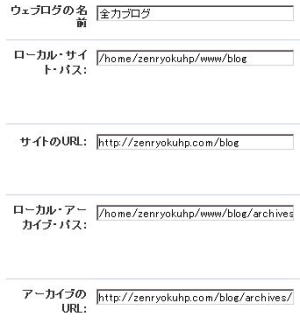
|
そのほかの設定もあなたのウェブログに合うよう編集し、最後に「保存」を押します。
- インストールはこれで終了です。 これ以降は、ウェブログへのエントリーの投稿や、テンプレートの編集など、いろいろなことができるようになります。
|
9.これで基本インストールは終了だ。あとは各自使いやすいようにカスタマイズしていくわけだ。私はとりあえず見た目を変えたいなあと思って、スチャラカ素材集さんのスチャラカCSS素材集を適用させていただいた。movabletype3.0には対応していないと書いてあったが、特に問題なく使えている気がする。ちなみにmovabletypeはMTと略されることがあるらしい。
えー、それ以上は私がわかってないので各自色々調べて欲しい。ただし、全力ブログで実現していることでどうやっていいかわからないようなことがあったら掲示板かメールで答えるので聞いてください。
|
次章 データを移行する へ
▲このページのトップへ▲